Régulièrement, l’écran de verrouillage de Windows 10 affiche une image différente afin d’agrémenter cet écran de connexion.
Les images étant plutôt jolies, de manière générale, j’ai cherché après ces images afin de pouvoir les réutiliser.
Dans la suite de cet article, je vous donne donc une technique permettant de récupérer les images qui ont étés utilisées sur votre machine sur l’écran de verrouillage en Full HD (1920 x 1080px).
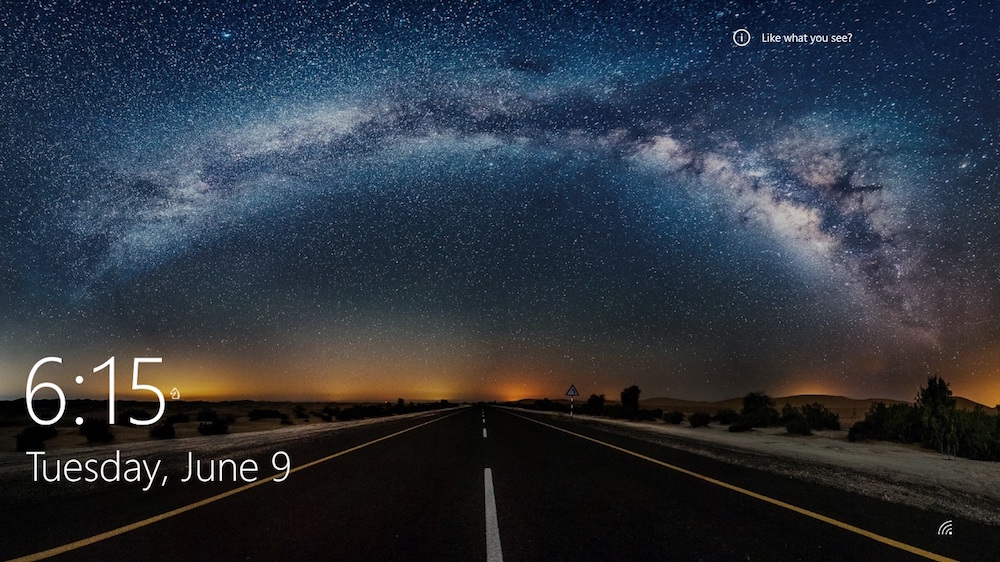
Il y a en réalité deux méthodes qui se ressembles mais qui sont légèrement différentes l’une de l’autre.
Petite information avant de commencer : Ne modifiez pas le contenu du dossier donné ci-dessous, créez une copie des fichiers qui vous intéressent à un autre emplacement, copie que vous pourrez ensuite utiliser comme bon vous semblera.
Passer par un navigateur
La première méthode consiste à utiliser votre navigateur et à taper l’adresse suivante dans sa barre d’adresse (ou à copier/coller, c’est peut-être plus simple…) en remplaçant « username » par le nom de votre dossier utilisateur :
file:///C:/Users/username/AppData/Local/Packages/Microsoft.Windows.ContentDeliveryManager_cw5n1h2txyewy/LocalState/Assets/
Une liste s’affichera et vous proposera toutes les images récemment utilisées. Version 1080p et « version mobile ».
Alors, oui, il faut trier un peu puisqu’il n’y a pas que ces images, mais elles y sont également.
Pour vous aider, regardez le poids des fichiers, les plus gros seront généralement les images attendues en 1080p.
Utiliser l’explorateur de fichiers
La seconde donnera accès au même contenu, mais utilise l’explorateur de fichier à la place du navigateur.
Dans votre explorateur, allez dans le dossier suivant (c’est le même que ci-dessus) en copiant/collant, par exemple, l’adresse ci-dessous mais en remplaçant toujours « username » par le nom de votre dossier utilisateur :
C:/Users/username/AppData/Local/Packages/Microsoft.Windows.ContentDeliveryManager_cw5n1h2txyewy/LocalState/Assets/
Comme pour la méthode avec le navigateur et les fichiers étant les mêmes, il faut débroussailler un peu et faire du tri dans les fichiers.
Note importante
Les fichiers présents dans ce dossier n’ont pas d’extension, il vous faudra donc ajouter l’extension .jpg manuellement aux fichiers récupérés afin que ceux-ci soient utilisables.
Source



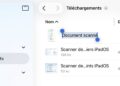
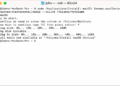
Il semble que ce repertoire mçne au icone de la barre windows, ou c’est un erreur de ma part ?
Bonjour, que voulez-vous dire par « barre Windows » ?
Super ! Merci, j’ai retrouvé la photo grâce à votre aide !
Il ne reste plus qu’à faire une recherche inversée via image sur Google pour retrouver cet endroit magnifique.
padar island, komodo national park indonesia
Pas de soucis, pour retrouver l’image vous pouvez utiliser TinEye. 🙂
C’est une recherche d’images inversée qui recherche sur énormément de sites différents l’image.
Ca sera peut-être plus éfficace que Google image, à tester. En tous cas c’est une référence dans le domaine de la recherche d’images inversée. 😉
https://www.tineye.com/
Il me semble que TinEye utilise la technologie Google images pour son exploration.
En testant la même image avec TinEye et avec Google images, TinEye répond parfois « votre imagr est unique » et ne trouve rien, alors que Google Images répond juste bien plus souvent.
D’accord. Merci pour l’information. 🙂
Ce n’est peut-être pas tout à fait le même « moteur de recherche » ?
Merci pour cette astuce ! Il y a un peu de tri à faire mais moins que lorsque je cherche sur le moteur proposé par Bing… au final, c’est très intéressant car j’ai le temps de faire la recherche quand je suis disponible, au lieu d’être obligée de la faire quand je vois l’image
Merci !
merci pour l’astuce 😉
Ben… merci, mais « ça marche pas »… 🙁
Ah si, « ça marche », très bien même, sinon je n’aurai pas écrit cet article.
Si vous voulez de l’aide, il faut m’en dire un peu plus que juste « ça marche pas ».
bonsoir je ne peux pas recuperer les image sa m’ecris user dans la barre de recherche.
quand je copie colle les liens
Bonsoir,
Que tapez-vous comme adresse ?
Avez-vous bien remplacé « username » par votre nom d’utilisateur ?
/Users/username/AppData/Local/Packages/Microsoft.Windows.ContentDeliveryManager_cw5n1h2txyewy/LocalState/Assets/ en changeant username par mon adresse mail qui et mon nom d’utilisateur.
Une adresse mail n’est pas un nom d’utilisateur. Et la commande n’est pas bonne.
Le nom d’utilisateur c’est le nom qu’a votre dossier personnel.
Allez dans C:\Users et donnez le nom de votre dossier personnel, je vous donnerez la commande exacte à taper. 🙂
et sa m’écris ce site inaccessible
merci pour votre aide,
j’ai mon users maintenant pouvez vous me donner le lien
pouvez vous me donner le lien merci
Quel est le user ? Je vous donne l’adresse complète comme ça (il n’y a rien de confidentiel au user normalement). 😉
Par contre ne faites pas un nouveau commentaire à chaque réponse s’il vous plait, le suivi sera plus simple si vous faites des réponses à mes commentaires.
bonjour suite a l’utilisation de Ccleaner qui m’a effacé trop de choses , je n’ai plus l’image de mise a jour par windows 10 sur l’écran de verrouillage j’ai pourtant essayé la méthode Microsoft mais a part une image fixe et une fois de temps en temps je n’arrive pas à retrouver cette fonction . Si vous avez une idée ou une solution ce serait super cordialement
Bonjour,
Je n’ai pas compris votre message.
Que voulez-vous dire par image de mise à jour ?
Quelle est la méthode Microsoft ?
Pouvez-vous préciser votre demande, de quoi parlez-vous ?
Merci.
je ne pensais pas que cela pourrait marcher mais grâce à la première méthode, j’ai pu la retrouver ! Merci beaucoup
De rien. 🙂
Merci beaucoup !